
「Vebalta」はロシアの検索エンジンです使用するプロモーション技術で悪名高いシステム。一部のユーザーは、同意や参加なしにブラウザーからのスタートページがstart.webalta.ruに変更され、システム自体がデフォルトの検索になることに気付くことがあります。 Vebaltaを削除する方法を考えてみましょう。

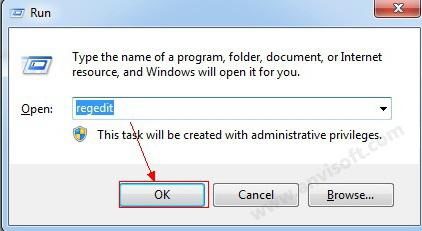
1. Google Chromeで、ツールバーのボタンをクリックし、[設定]、[外観]の順にクリックし、[ホームページ]ボタンの横にあるチェックボックスをオンにして、[変更]をクリックします。
2.IE-「サービス」-「インターネットオプション」-「一般」-「ホームページ」;
3.Opera-「ツール」-「オプション」-「一般」-「ホーム」。
そのような検索エンジンへのすべての参照は、「Vebalta」として、完全に削除します。ブラウザのショートカットも確認する必要があります。たとえば、Operaを使用している場合は、ショートカットメニューを使用して[プロパティ]を選択する必要があります。表示されるウィンドウで、http://start.webalta.ruのようなものが行の最後に追加されているかどうかに関係なく、[オブジェクト]タブに何が書き込まれているかを確認します。このエントリが存在する場合は、最初の部分のみを残して削除します。次に、変更を保存します。複数のブラウザを使用する場合は、この方法で各ブラウザのラベルを確認する必要があります。したがって、この手順をどこでも繰り返します。
時々この検索エンジンも注意してください独自のアプリケーションをインストールします。では、インストールされているプログラムのリストからVebaltaを削除するにはどうすればよいですか?これを行うには、「コントロールパネル」に移動し、Windows XPの場合は「プログラムの追加と削除」セクションを選択し、「7」を使用している場合は「プログラムと機能」を選択します。その後、インストール日でアプリケーションを並べ替え、最近インストールされたプログラムの中に「Vebalta」に関連するものがあるかどうかを確認する必要があります。その場合は、このソフトウェアをアンインストールして、レジストリを再度クリーンアップする必要があります。

